Inhaltsverzeichnis
Einer meiner Kunden brachte heute seinen Laptop in mein Labor mit folgendem merkwürdigen Problem im Internet Explorer: Bei jeder Website, die wir besuchten, erschien ein schwarzer Balken am rechten Rand des Browserfensters. Gleichzeitig funktionierten alle anderen Browser ohne Probleme. Wie ich in der Vergangenheit festgestellt habe, tritt dieses merkwürdige Problem häufig nach der Aktualisierung des Internet Explorers auf seine neueste Version oder beiLaptops, die über zwei verschiedene Grafikprozessoren verfügen: einen stromsparenden integrierten Grafikprozessor und einen leistungsstarken separaten Grafikprozessor. Bei diesen Laptops verwendet das System den integrierten Grafikprozessor mit der geringeren Kompatibilität für Anwendungen, die keine besondere Leistung benötigen, und den separaten Grafikprozessor für Anwendungen, die eine höhere Leistung erfordern.
In diesem Tutorial finden Sie eine ausführliche Anleitung, wie Sie das Problem des schwarzen Balkens im Internet Explorer lösen können.

So beseitigen Sie den schwarzen Balken im Internet Explorer auf der rechten Seite des IE-Fensters.
Lösung 1: Zwingen Sie den Internet Explorer, nur die integrierte Grafikkarte (stromsparender Grafikprozessor) statt der separaten Higher-End-Grafikkarte (leistungsstarker Grafikprozessor) zu verwenden.
Auf Computern mit einer stromsparenden Intel-Grafik-GPU und einer leistungsstarken ATI-Grafik-GPU schaltet das System automatisch auf die leistungsstarke GPU um, wenn eine Anwendung mehr Leistung benötigt. In einigen Fällen funktioniert diese Funktion nicht so, wie sie sollte, und Sie müssen manuell festlegen, welche GPU für jede Anwendung verwendet wird. Dies kann mit der Catalyst Control Center-Software erfolgen.Vergewissern Sie sich, dass Sie die neueste Version von der Support-Website des Computerherstellers installiert haben. So zwingen Sie den Internet Explorer, die leistungsschwächere GPU zu verwenden, um den schwarzen Streifen auf der rechten Seite zu umgehen:
1. schließen Internet Explorer.
2. Klicken Sie mit der rechten Maustaste auf Ihren Desktop und wählen Sie " Umschaltbare Grafiken konfigurieren ".
3. Unter den letzten Anwendungen finden Sie den Eintrag " Internet Explorer "Anwendung und setzen Sie sie dann auf Energieeinsparung (auf der rechten Seite).
4. Öffnen Sie den Internet Explorer und prüfen Sie, ob die schwarzer Balken Das Problem bleibt bestehen.
Lösung 2: Laden Sie die neuesten Grafikkartentreiber (VGA) herunter und installieren Sie sie.
Vergewissern Sie sich, dass Sie die neuesten Grafikkartentreiber und die neueste Software für beide auf Ihrem System installierten Grafikkarten installiert haben. Die Aktualisierung des Grafikkartentreibers behebt das Problem des schwarzen Streifens im Internet Explorer. Sie können die Grafikkartentreiber entweder von der Website des Herstellers herunterladen, wenn Sie einen Laptop besitzen, oder von der Support-Seite des Motherboard-Herstellers, wenn Sie einen Desktop mit zwei (2) Grafikkarten besitzen.Karten, die auf dem Mainboard eingebaut sind.
Lösung 3: Aktivieren Sie die Softwarebeschleunigung im Internet Explorer.
1. Klicken Sie im Hauptmenü des Internet Explorer auf: " Werkzeuge "  und wählen Sie " Internet-Optionen ".
und wählen Sie " Internet-Optionen ".
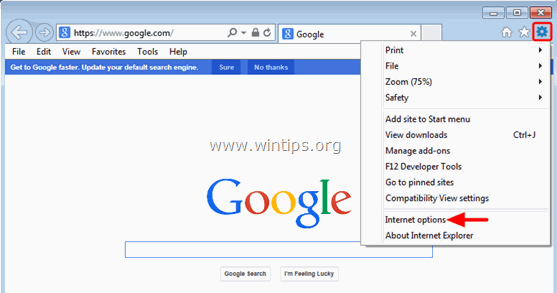
2. Klicken Sie auf den " Fortgeschrittene Registerkarte ".
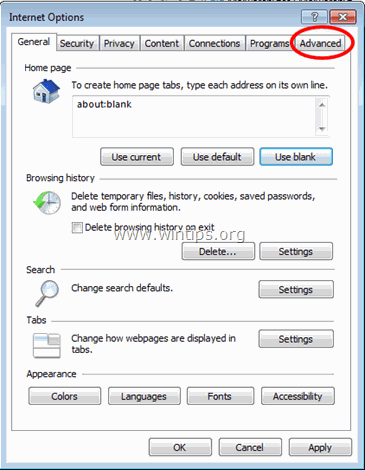
3. Unter Erweiterte Optionen aktivieren, um die " Verwenden Sie Software-Rendering anstelle von GPU-Rendering Option " & klicken OK .
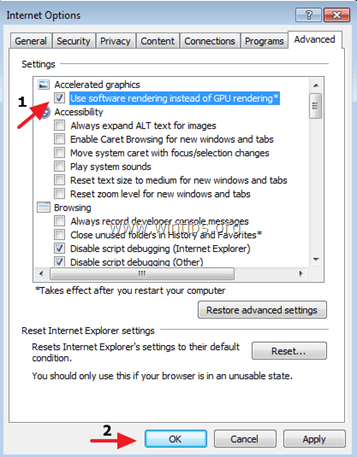
4. neu starten Internet Explorer.
Lösung 4: Verwenden Sie eine frühere Version von Internet Explorer.
Verwenden Sie die Anweisungen in diesem Artikel, um zu einer früheren Version von Internet Explorer zurückzukehren. Wie Sie Internet Explorer 11 entfernen und zu Internet Explorer 10 oder 9 zurückkehren.
Das war's!

Andy Davis
Der Blog eines Systemadministrators über Windows





